2 helppoa menetelmää Dxtory-vesileiman poistamiseen
Mitä tulee pelien ja muiden sovellusten tallentamiseen, Dxtory on yksi monien suosituimmista näytön tallennusohjelmistosovelluksista. Monet ihmiset käyttävät tätä näytön tallenninta, koska se on yksi harvoista näytön tallennussovelluksista, jotka voivat tallentaa jopa 120 fps. Tämän lisäksi se tallentaa nopeasti DirectX- ja OpenGL-videotiedot puitteeseesi. Kun kuitenkin tallennat Dxtory Screen Recorderilla, se jättää vesileiman videoosi. Tämän seurauksena ihmiset löytävät tavan poistaa ärsyttävä vesileima. Tämä artikkeli opettaa sinulle kuinka poistaa Dxtory Watermark näytöltäsi tallennetusta videosta.

Osa 1. Näytön tallennus Dxtorylla
Jos etsit ohjelmistoa, joka voi tallentaa pelin kohokohdat, Dxtory on sopiva sovellus. Dxtory on sovellus, jonka avulla voit tallentaa näytön, kun pelaat peliä, keskustelet oppitunnista verkossa tai katsot videoita tietokoneellasi. Se on tunnettu ohjelmistosovellus näytön tallentamiseen. Dxtory-näytön tallentimessa on tarvittavat työkalut päästäksesi yleisiin, edistyneisiin, pikanäppäimiin, näyttökuvaan, video- ja ääniasetuksiin jne.
Lisäksi tämän näytön tallentimen avulla voit ottaa kuvakaappauksen tallennuksen aikana. Voit myös muokata näitä kuvakaappauksia reunus-, skaalaus- ja leikkausvaihtoehdoilla. Siinä on myös useiden äänilähteiden tallennus, mikä tarkoittaa, että Dxtory voi tallentaa samanaikaisesti pelin ja mikrofonin äänen. Se on myös nopein elokuvakaappaus DirectX- ja OpenGL-sovelluksiin. Joten jos haluat käyttää Dxtorya näytön tallentamiseen, jatka tämän osan lukemista.
Pelin tallentaminen Dxtory-näytönauhurilla:
Vaihe 1. Ensin sinun on ladattava Dxtory laitteellesi. Seuraa asennusprosessia. Voit ostaa lisenssin, jotta sinulla ei ole rajoituksia tallennukseen, eikä se jätä vesileimaa videolähtöön.
Vaihe 2. Suorita sovellus, jonka haluat tallentaa, ja suorita Dxtory.
Vaihe 3. Mene Kohde -välilehteä ja napsauta pelaamaasi peliä. Prosessiluettelo ilmestyy välittömästi kohdeluetteloon.
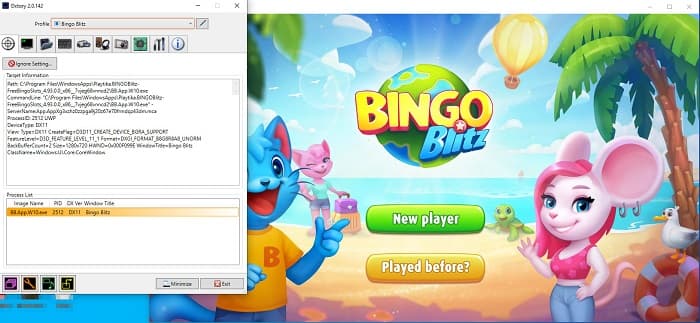
Vaihe 4. Siirry seuraavaksi kohtaan Kansio -välilehti ja valitse tiedostosi kohde. Siirry sitten kohtaan Pikanäppäimet valitaksesi painikkeet näytön tallennusprosessia varten. Voit myös säätää äänen ääntä.
Vaihe 5. Minimoi Dxtory ja aloita pelisi. Näet peliliittymäsi vasemmassa yläkulmassa numerokuvakkeen, joka ilmaisee FPS:si. Paina videokaappauksen pikanäppäintä, jonka määritit Pikanäppäimet paneeli aloittaaksesi tallennuksen.
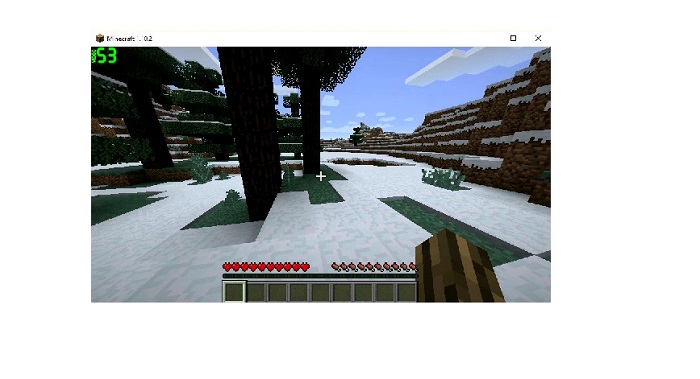
Vaihe 6. Ja sitten, jos haluat lopettaa tallennuksen, paina samaa näppäintä, jota painat aloittaaksesi nauhoituksen. Video tallennetaan valitsemaasi kohteeseen, kun lopetat tallennuksen.
Nyt voit nauttia näytön tallentimen videon katselusta. Jos et ostanut lisenssiä, videossasi näkyy vesileima. Joten jos haluat poista videon vesileima, lue seuraava osa.
Osa 2. Dxtory-vesileiman poistaminen Ultimate Toolin avulla
Jos haluat poistaa Dxtory-vesileiman näytön tallentavasta videosta, haluat todennäköisesti käyttää tätä hämmästyttävää ohjelmistosovellusta. Lue tämä osa saadaksesi täydelliset kuvaukset tästä työkalusta ja kuinka sitä käytetään Dxtory-vesileiman poistoprosessissa.
FVC Video Converter Ultimate on yksi tunnetuimmista ohjelmistosovelluksista, joiden avulla voit poistaa vesileimat mistä tahansa videosta. Siinä on helppokäyttöinen ohjelmistokäyttöliittymä, mikä tekee siitä käyttäjäystävällisen työkalun. Lisäksi FVC Video Converter Ultimate tukee lukuisia tiedostomuotoja, mukaan lukien MP4, MKV, MOV, M4V, AVI, FLV ja 1000+ muuta. Ja jos haluat sovelluksen, jossa on monia muokkausominaisuuksia, tämä työkalu on sinulle paras. Se sisältää monia edistyneitä muokkausominaisuuksia, kuten videoleikkurin, videon vesileimanpoiston, videon yhdistämisen, videoleikkurin ja paljon muuta Toolboxista.
Sen nopean käsittelyliittymän avulla voit helposti poistaa kaikki videoon upotetut vesileimat. Siksi seuraa alla olevia ohjeita saadaksesi Dxtory-videon ilman vesileimaa.
Voit poistaa Dxtory-vesileiman videostasi kahdella tavalla.
Tapa 1: Dxtory-vesileiman poistaminen videon rajausominaisuuden avulla:
Vaihe 1. Asenna ensin FVC Video Converter Ultimate laitteellasi napsauttamalla ladata alla olevaa painiketta Windowsille tai Macille. Seuraa asennusprosessia ja avaa sovellus.
Ilmainen latausWindows 7 tai uudempiSuojattu lataus
Ilmainen latausMacOS 10.7 tai uudempiSuojattu lataus
Vaihe 2. Napsauta pääliittymässä Työkalupakki paneeli ja valitse Video Cropper ominaisuus.
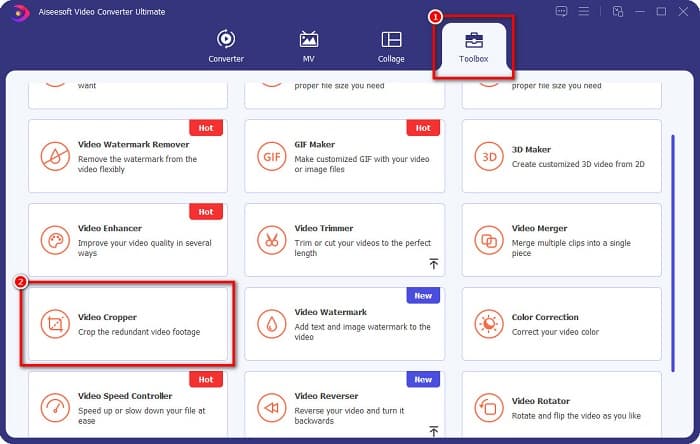
Vaihe 3. Ja napsauta sitten plus (+) allekirjoituspainiketta ladataksesi videon, josta haluat poistaa vesileiman. Voit myös vetää ja pudottaa videosi tietokoneen tiedostoista.
Vaihe 4. Seuraavaksi voit esikatsella tulostasi. Näet rajauslaatikon ja säädä sitten sen sivuja satolaatikko kunnes vesileima ei sisälly videoon.
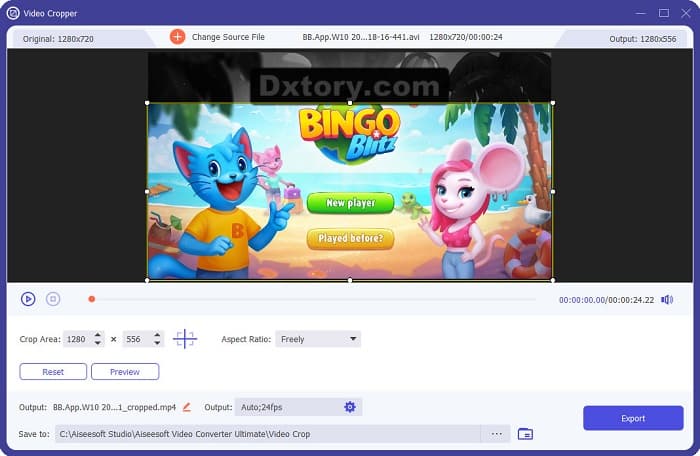
Voit säätää rajausalueen kokoa napsauttamalla videosi esikatselun alla olevaa ylös-alas-painiketta.
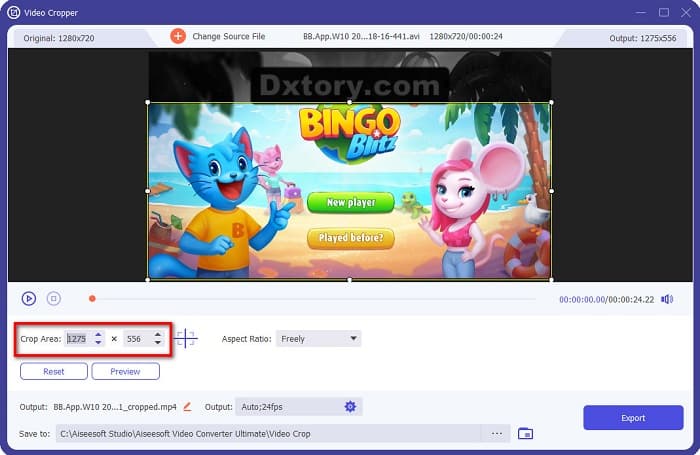
Vaihe 5. Napsauta lopuksi Esikatselu -painiketta nähdäksesi videosi tulosteen ja napsauta Viedä jos olet tyytyväinen lopputulokseen.
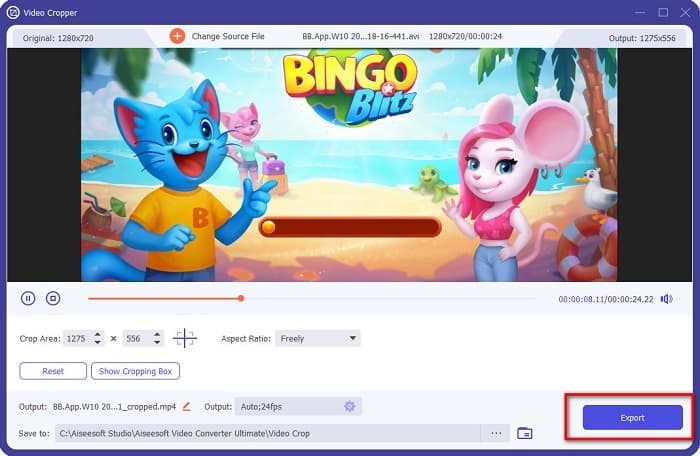
Näillä helpoilla vaiheilla voit poistaa Dxtory-vesileiman videostasi FVC Video Converter UItimate -sovelluksen Video Cropper -ominaisuuden avulla.
Tapa 2: Dxtory-vesileiman poistaminen FVC Video Converter Ultimaten Video Watermark Remover -sovelluksella:
Vaihe 1. Jos ohjelmistosovellus on ladattu laitteellesi, avaa sovellus. Siirry sitten kohtaan Työkalulaatikko, ja valitse Video Watermark Remover.
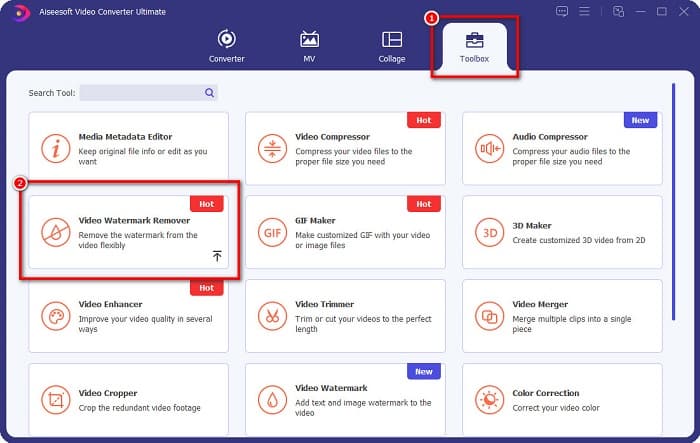
Vaihe 2. Ja napsauta sitten + allekirjoituspainike tai vedä ja pudota Dxtory-videosi kohteeseen + kylttilaatikko.
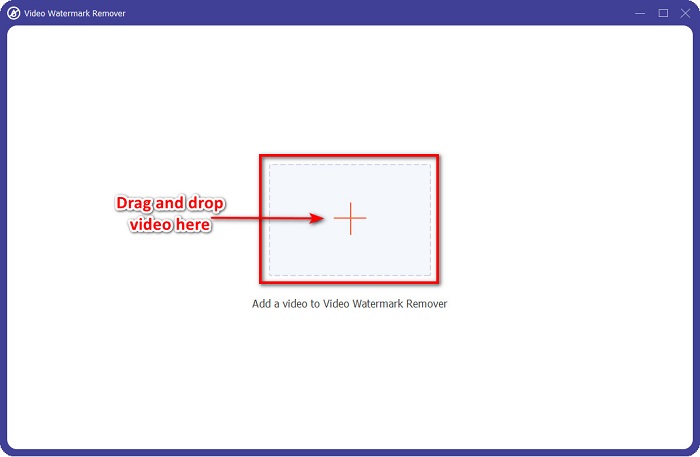
Vaihe 3. Kun olet ladannut videosi, näet videosi esikatselun. Klikkaa Lisää vesileiman poisto alueella.
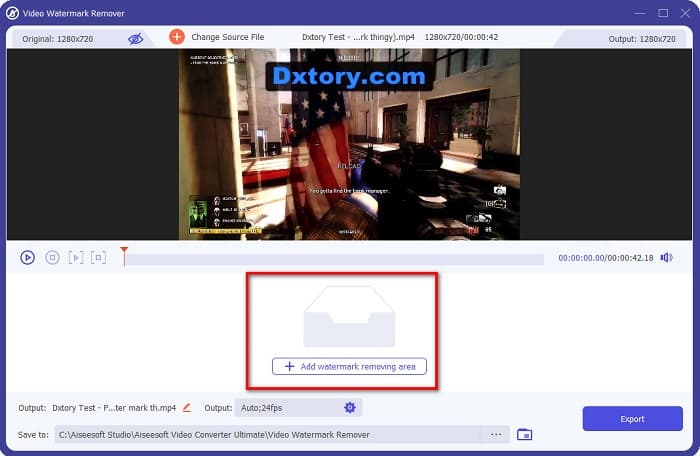
Vaihe 4. Ja sitten, a vesileimanpoistoalue näkyy videossasi. Aseta se Dxtory-vesileimaan.
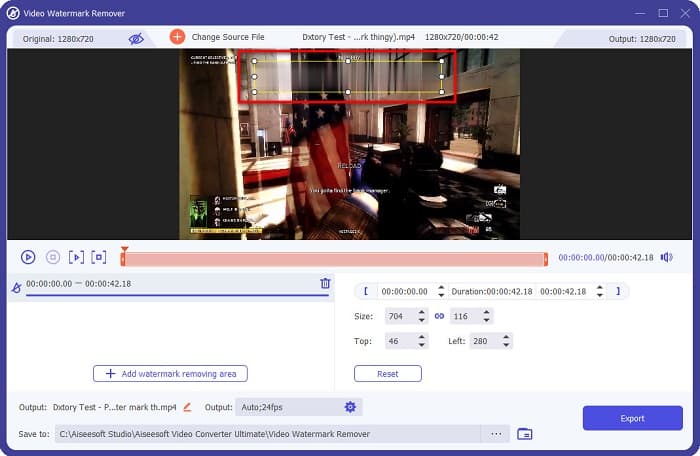
Valinnainen. Jos videossasi on kaksi tai useampi vesileima, napsauta lisää vesileiman poistoalue, lisätäksesi poistolaatikon.
Vaihe 5. Napsauta lopuksi Viedä -painiketta tallentaaksesi videolähdön laitteellesi. Ja siinä se!
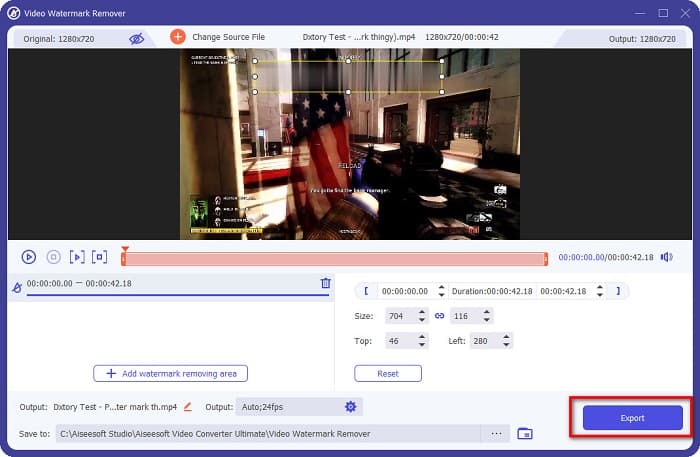
Yksinkertaista, eikö? Voit poistaa Dxtory-vesileiman videostasi yhtä helposti. Voit myös poistaa TikTok-vesileimat kuten edellä mainitut menetelmät.
Osa 3. Usein kysytyt kysymykset Dxtory-vesileiman poistamisesta
Voiko Adobe After Effects poistaa Dxtory-vesileiman?
Joo. Adobe After Effects on suosituin videovesileiman poistoaine, joka voi poistaa kaikki vesileimat videostasi (logo, teksti, kuvat). Se voi myös poistaa Dxtory-vesileiman videostasi. Monilla käyttäjillä on kuitenkin vaikeuksia käyttää sitä. Etsi kuvasta vesileima. Aseta vesileimanpoistolaatikko vesileiman päälle. Siirry kohtaan Kerros paneeli. Tehdä Nollaobjektit. Klikkaa Tallenna kehys nimellä. Tuo muokatut videosi. Vähentää Peittävyys kuvastasi. Käytä Noutopiiska vaihtoehto.
Voitko poistaa vesileiman kuvistasi?
Voit poistaa kuvistasi vesileimat, kuten logot, tekstin tai mitä tahansa elementtiä. Voit käyttää FVC-vapaa vesileimanpoistoaine poistaaksesi kaikki vesileimat kuvasta.
Miksi Dxtory laittaa vesileimoja videoihin?
Dxtory laittoi vesileiman videoihinsa, jotta voit ostaa sen maksullisen version. Lisäksi he upottavat videoihinsa vesileimoja, jotta heiltä estetään tekijänoikeus.
Johtopäätös
Kuten edellä mainittiin, on olemassa todistettuja tapoja kuinka poistaa Dxtory-vesileimat videoistasi. Ja käyttämällä FVC Video Converter Ultimate, voit helposti poistaa kaikki ärsyttävät vesileimat kuvastasi. Lataa se nyt ja koe sen parhaat ominaisuudet.



 Video Converter Ultimate
Video Converter Ultimate Näytön tallennin
Näytön tallennin



